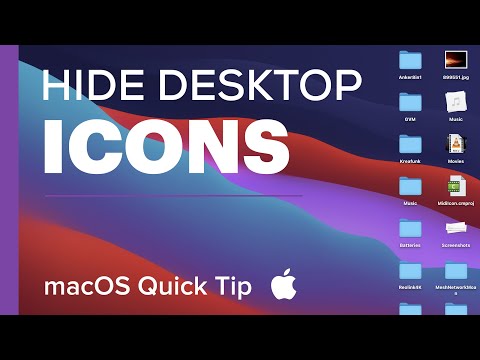თუ თქვენ გადაწყვიტეთ "გატეხილი" თქვენი jailbroken iPhone და გსურთ დააბრუნოთ მოწყობილობა პირვანდელ მდგომარეობაში, ამის გაკეთება შეგიძლიათ ნებისმიერ დროს iTunes– ის სარეზერვო და აღდგენის ფუნქციის გამოყენებით. Შენიშვნა:
მიზანშეწონილია თქვენი iPhone– ის სარეზერვო ასლის გაკეთება აღდგენამდე, რადგან ეს პროცესი წაშლის მოწყობილობაზე არსებულ ყველაფერს. ამ მეთოდის გამოყენება აღადგენს თქვენს მოწყობილობას ქარხნულ პარამეტრებში და დააინსტალირებს iOS- ის უახლეს ვერსიას.
ნაბიჯები
მე -2 ნაწილი 1: თქვენი მოწყობილობის აღდგენის რეჟიმში ჩართვა

ნაბიჯი 1. შეაერთეთ iPhone თქვენს კომპიუტერში
გამოიყენეთ ელვისებური USB კაბელი მის შესაერთებლად.

ნაბიჯი 2. დააჭირეთ და გააჩერეთ Home და Power ღილაკი 10 წამის განმავლობაში
გაუშვით დენის ღილაკი 10 წამის შემდეგ.

ნაბიჯი 3. გააჩერეთ მთავარი ღილაკი დამატებით 5 წამის განმავლობაში
თქვენ უნდა ნახოთ ეკრანზე "დაკავშირება iTunes" - თან.

ნაბიჯი 4. გაუშვით ღილაკები
ნაწილი 2 2: iTunes– ის სარეზერვო და აღდგენის გამოყენება

ნაბიჯი 1. გაუშვით iTunes თქვენს კომპიუტერში

ნაბიჯი 2. დააწკაპუნეთ OK
ამით დადასტურდება, რომ გსურთ აღადგინოთ აღდგენის რეჟიმში მყოფი მოწყობილობა.

ნაბიჯი 3. დააწკაპუნეთ iPhone- ის აღდგენაზე

ნაბიჯი 4. დააწკაპუნეთ აღდგენა და განახლება
iTunes დაიწყებს თქვენი მოწყობილობის აღდგენას.
- ამ პროცესს შეიძლება რამდენიმე წუთი დასჭირდეს.
- არ გათიშოთ მოწყობილობა აღდგენის პროცესში.

ნაბიჯი 5. დააწკაპუნეთ "აღდგენა ამ სარეზერვოდან:
დააწკაპუნეთ "ახალი iPhone- ის დაყენება" ახლის დასაწყებად

ნაბიჯი 6. აირჩიეთ სარეზერვო ასლი ჩამოსაშლელიდან

ნაბიჯი 7. დააწკაპუნეთ გაგრძელებაზე
iTunes დააყენებს თქვენს მოწყობილობას.
ამ პროცესს შეიძლება რამდენიმე წუთი დასჭირდეს

ნაბიჯი 8. დაასრულეთ კონფიგურაცია თქვენს iPhone– ზე
შეეხეთ ეკრანის მოთხოვნათა შესასრულებლად. თქვენი iPhone დაუბრუნდება თავის "დაუოკებელი" მდგომარეობას და ყველა შინაარსი და ფაილი, რაც თქვენ გაქვთ თქვენს jailbroken iPhone- ზე ამოიშლება.
Რჩევები
- აღდგენის პროცესში ნუ გათიშავთ თქვენს iPhone- ს დენიდან.
- აღდგენა ამჟამად ერთადერთი გზაა iOS 9.3.3 ჯეილბრეკის მოსაშორებლად.
- Cydia Eraser, ჩვეულებრივი ინსტრუმენტი, რომელიც გამოიყენება iOS– ის წინა ვერსიებზე შეუსაბამო მოწყობილობებისთვის, არ უჭერს მხარს iOS 9.3.3 – ს.
გაფრთხილებები
- ამ მეთოდის გამოყენება აღადგენს თქვენს მოწყობილობას ქარხნულ პარამეტრებში და დააინსტალირებს iOS- ის უახლეს ვერსიას.
- Apple არ უჭერს მხარს jailbroken მოწყობილობებს. თუ თქვენ აპირებთ თქვენი მოწყობილობის შეტანას მაღაზიაში სარემონტოდ, მოგინდებათ მისი ქარხნული პარამეტრების აღდგენა.